編輯:關於Android編程
做Android開發的程序猿們,很多人心中有一糾結:“Android模擬器怎麼這麼慢啊,用自己的愛機測試有點小小不捨”,谷歌推出的adt-bundle-windows-x86在省去了Android程序猿辛苦安裝adt插件的時候還是沒有直接解決Android模擬器的速度上的劣勢,就在這一點上有點輸給了Mac上的ios,今天袁老師悄悄地來揭曉谷歌ADT中的一個小秘密–如何提高模擬器的速度。
ADT默認的器模擬的是 ARM 的體系結構(arm-eabi),這種模擬器並不是真正運行在x86上而是模擬的ARM, Intel推出了支持x86的虛擬化加速組件IntelHaxm,與Android SDK集成允許Android模擬器能夠以真機的速度去運行,是不是很有有活力呢。
如果你是一名Android應用開發者,如果苦於公司沒有配備專門的測試機而是用慢如蝸牛的ARM模擬器,那麼一盞茶的功夫你就能閱讀完以下的內容,只需簡單幾步,可以讓你暢享整個Android學習歷程~ ~
1. 溫馨提示:
2. IntelHaxm下載:
快捷下載:http://download.csdn.net/detail/ysjian_pingcx/7091301
官方下載:http://software.intel.com/zh-cn/android/articles/intel-hardware-accelerated-execution-manager
SDK Manager下載:
運行SDK Manager.exe(建議在eclipse中的工具欄中打開):
問題:IntelHaxm文件比較小,很少出現請求超時,如果出現下圖的情況,別急著關閉這個界面,繼續點擊Install 1 package…
3. IntelHaxm安裝:
下載成功之後到…\sdk\extras\intel\Hardware_Accelerated_Execution_Manager\目錄下找到文件IntelHaxm.exe,並且進行安裝。
IntelHaxm安裝成功後,進入cmd鍵入命令—–>sc query intelhaxm
看到如下結果,說明IntelHaxm成功安裝
4. 下載Intel x86 Atom System Image 鏡像文件
創建模擬器之前,需要通過SDK Manager下載一個鏡像文件,如下圖:
5. 創建/配置Android模擬器
快成功了,創建和配置模擬器,且看一張圖:
常見問題:
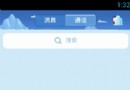 Android PullToRefreshLayout下拉刷新控件的終結者
Android PullToRefreshLayout下拉刷新控件的終結者
說到下拉刷新控件,網上版本有很多,很多軟件也都有下拉刷新功能。有一個叫XListVie
 Android驅動移植初識
Android驅動移植初識
目的 因為畢設要到公司去做公司給的題目是:基於Android平台的電梯廣告機。Android平台和嵌入式系統的通信是通過CAN總線進行的。具體的硬件是Ma
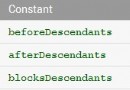 Android開發:ListView控件:給Item綁定了點擊事件,卻點擊無效
Android開發:ListView控件:給Item綁定了點擊事件,卻點擊無效
一.問題引入ListView控件:給Item綁定了點擊事件,卻點擊無效。二.解決方案ListView使用了自定義布局文件,在布局文件中有button等控件時,這些控件獲取
 魅族pro5手機怎麼截屏截圖教程
魅族pro5手機怎麼截屏截圖教程
魅族pro5怎麼截屏?很多初次使用魅族pro5的用戶,還不知道該如何截圖,魅族pro5是有多鐘截屏方法,快捷組合鍵截圖。也可以借用第三方軟件進行截圖:借助第